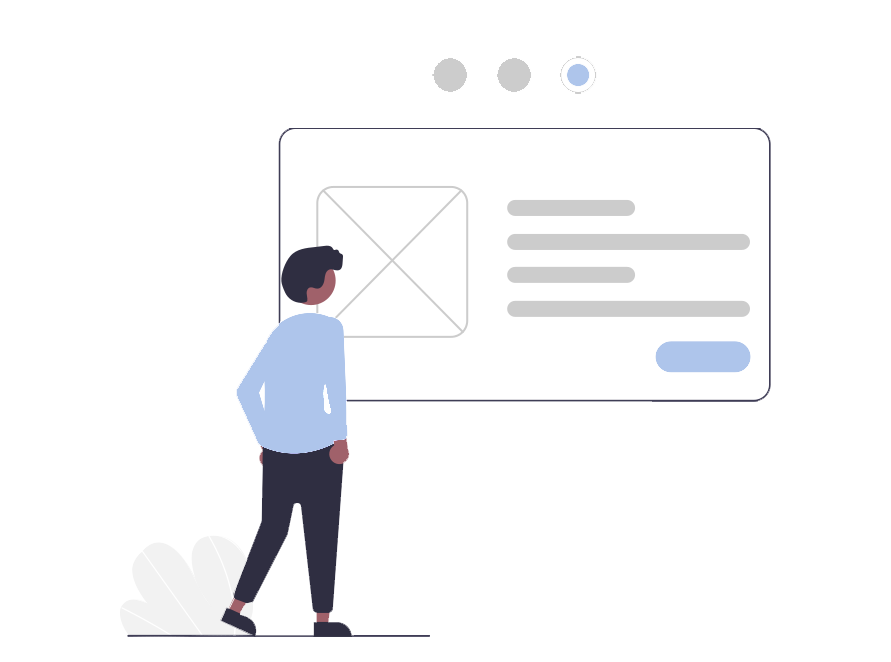
有效的文献阅读可以帮助我们把握最新的科研动态,激发科研灵感以及快速进行论文写作等等。因此,寻得一个好用趁手的文献集成管理工具是十分必要的。
在本次干货铺中,我们主要给大家推荐Zotero、Mendeley和NoteExpress三款主流的文献管理工具,博采众长,供大家各取所需!
Zotero
The first part
Zotero 是一个用于管理文献书目数据和相关知识的软件,其开源和免费这两个特点非常友好。软件主体是一个文献库,可以设置多级目录。
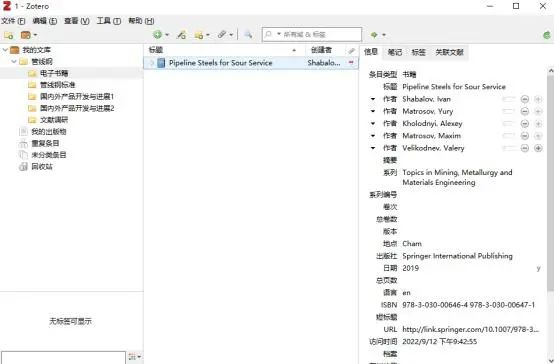
文献导入
在官网下载完软件进行简单的设置后,右键我的文库,新建一些你的分类文件夹。接下来,我们便可以试着文献导入啦。
PDF 文件直接拖入:选中目标文件夹后,便可简单粗暴地将你的电脑中的 PDF 文献直接拖拽到 Zotero 中。然后他会自动识别 PDF 文件中的元数据,建立对应的条目。
网站直接导入:在不同的网站,Zotero 插件会显示对应的 icon。如在文献检索界面,会显示「文件夹」式样。在 Zotero 软件中选中要添加目标文件夹后,点击图标便可批量导入文献条目;若在期刊的文章界面,则会显示「文稿」式样;若打开的是硕博士论文,则会显示博士帽,点击Zotero Connector就可以存到Zotero里面了。
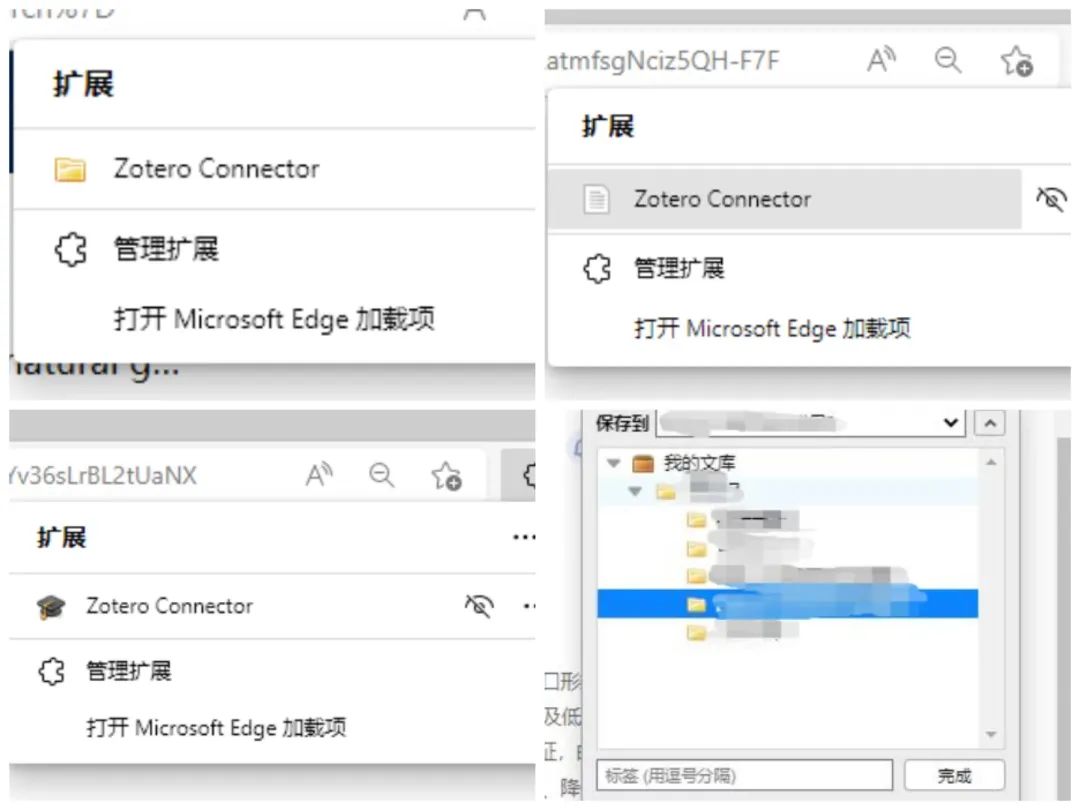
强大插件
前面我们有提到 Zotero 是一款开源的软件,强大的开发者们为大家提供了很多好用的插件,可以帮助我们更好的阅读及管理文献。
插件安装:工具 — 插件 –Install Add-on From File

https://www.zotero.org/support/plugins,该网址是 Zotero 官方整合的一些插件展示。大家可以点击你感兴趣的插件来尝试使用。
多端同步
Zotero 的免费账户享有的数据空间较少,超出此范围后同步会有些问题。不过好在 Zotero 支持 Web DAV 协议,所以有海量文献管理需求的大佬可以借助第三方,如坚果云等进行数据同步。这样你便可以在不同的电脑上查看文献啦。

下载网址:https://www.zotero.org/
/////
Mendeley
The second part
Mendeley是一款免费的文献管理软件,支持Windows、Mac OS和Linux系统。其文献管理便捷是其一大优势。直接将PDF拖入Mendeley后,可以很快读取出元数据(即题名、作者等信息)。
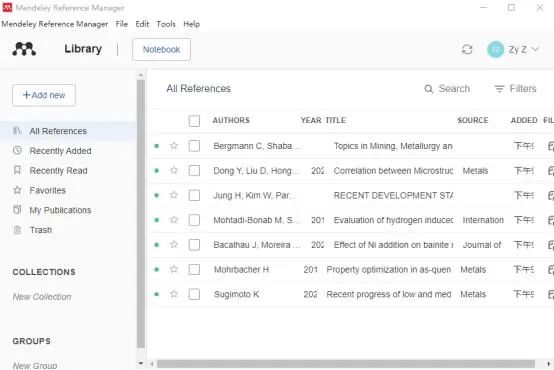
导入文献
点击左上角「Add new」,根据跳出来的窗口选择需要上传的文献位置。
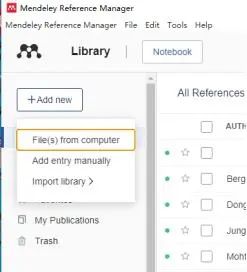
同样还有个非常方便的办法:鼠标左键选中需要打开的文献,直接将文献拖到 Mendely 就可以打开了!
文献阅读
使用Mendeley可以直接在软件中全文搜索,很快就能出结果。此外,管理文献时,Mendeley可以创建多级标签。并且双击界面中文献,可以在pdf文件中进行笔记记录。
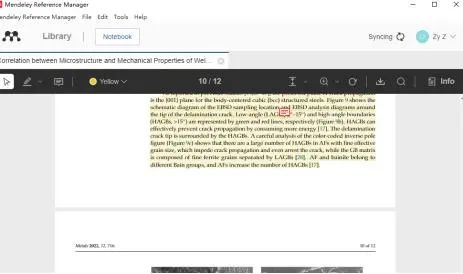
下载网址:https://www.mendeley.com/?interaction_required=true
/////
NoteExpress
The last part

NoteExpress是北京爱琴海软件公司开发的一款参考文献管理工具系统,完全支持中文界面,可以通过各种方法途径,进行高效、自动的搜索、下载、管理文献资料和研究论文。
因为 NoteExpress 是国产软件,其与中文期刊网站的对接十分方便,所以对于需要发中文核心的科研人员来说,特别推荐NE。
文献管理
点击菜单栏「文件」-「新建数据库」,选择存储目标文件夹,并对数据库进行命名,如「SCI」,点击确定,即可成功新建数据库。
可根据文献类型,多建几个数据库,方便管理不同文献。也可以根据课题不同建立不同数据库。
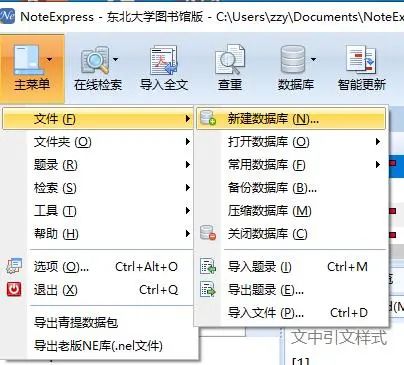
文献导入
导入本地文件:在 noteexpress 的菜单栏点击导入全文,添加要导入的文件,如果想导入整个文件夹的文件,就选择添加目录。
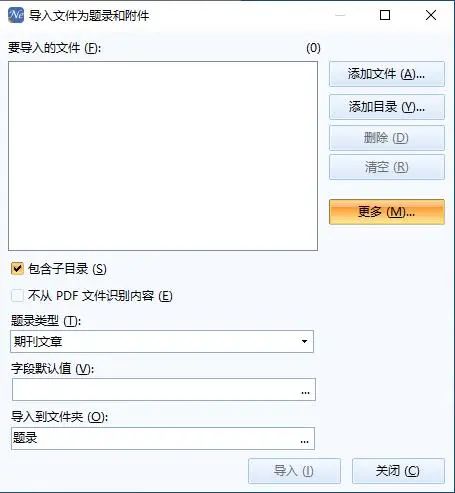
通过文献信息导入:搜索相关文献,勾选后点击导出/参考文献。在弹出的导出参考文献界面,选择 noteexpress 格式,点击导出,可保存在数据库所在文件夹。
回到 noteexpress 界面,右键点击我保存的题录,选择导入题录,在弹出的窗口中选择刚刚导出的题录文件,过滤器就为默认 noteexpress,开始导入。
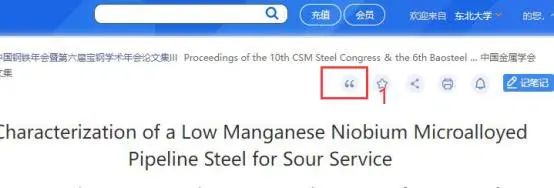
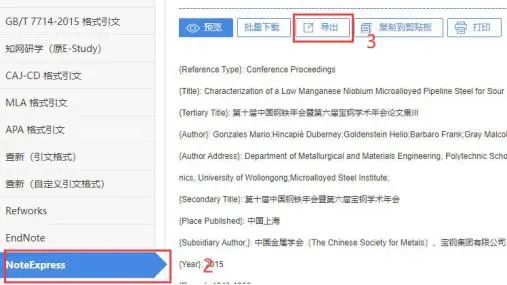
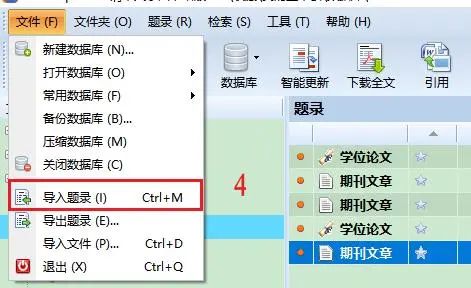
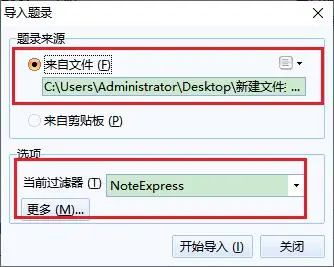
选中需要下载的文献,点击下载全文,就可以将自己需要的论文都保存在本地
下载成功之后就可以阅读全文了。点击预览区的“附件”,双击文件即可使用系统的pdf阅读器阅读文献。文献在线检索支持选择数据库,可以添加收藏方便自己选择使用
系统下载地址:http://www.inoteexpress.com/support/cgi-bin/download_sch.cgi?code=DBDX

温馨提示:
1、建议安装NoteExpress时先关闭杀毒软件及word,安装成功后再恢复正常就可以了;
2、如果您以前安装的是2.0版本,需要先卸载后再安装新的3.0版本
3、建议用户正式使用时建立自己的新的数据库,并选择附件存放的文件夹以及附件存放方式
试用方式:校园网IP范围内均可以使用,没有账号密码控制。
/////
今天的文献管理软件就介绍到这里啦~让我们把之前花在管理文献上的时间用来干其他更有意义的事情吧!
文字/排版:张 阳
值班编辑:黄瀚洋
责任编辑:岳登晓

 论文排版软件
论文排版软件